無料で作っていたAppSheetで作ったアプリをデプロイ(deploy)すると「Your App Requires an Upgrade」というメールが届くことがあります。3日以内に支払いをしないと影響が出るよという内容です。
この通知がきたときにAppSheetの料金を支払った方がいいのか?そもそもプランにはどのようなものがあって、それぞれ何ができて、無料でどこまでできるのか?といったことについてまとめています。
AppSheetの料金表(料金 一覧)
AppSheetには次の4つのプランが用意されています。
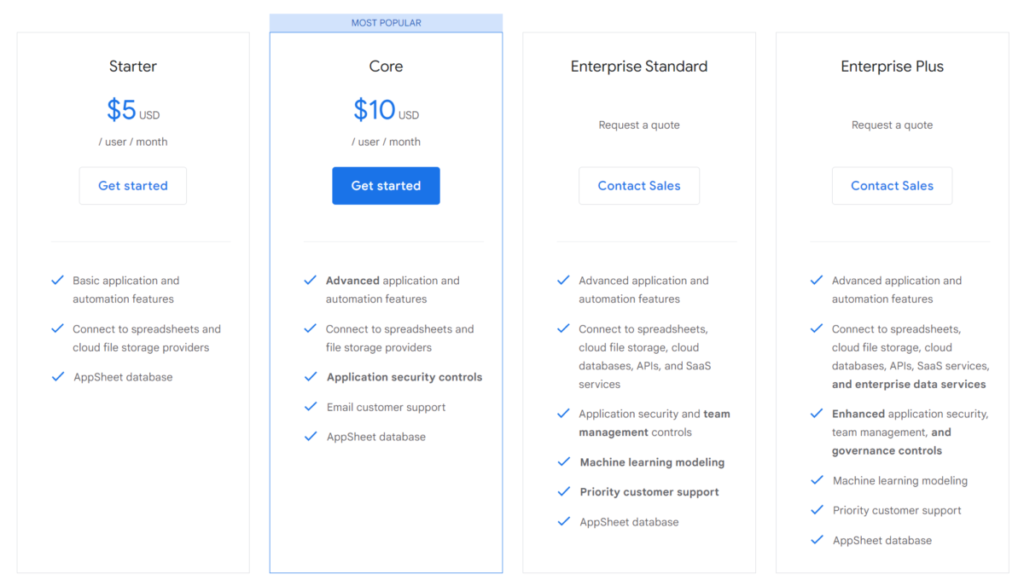
「Starter」は1ユーザーあたり5ドル、「Core」は1ユーザーあたり10ドル、「Enterprise Standard」と「Enterprise Plus」は見積請求(request a quote)となっています。
「Enterprise Standard」と「Enterprise Plus」はGoogleWorkspaceに契約している組織のみが追加購入で使えるプランです。
ちなみに、Workspaceに加入している場合は「Core」と同等の機能が無料で使えるようになります。
プランを見ると全て有料なのでAppSheetを使うにはお金を払わなければいけないのか、、、と思うかもしれません。ですが、実は無料でもかなりのことができます。
無料でできること
AppSheetはプロトタイプの開発やテストと個人使用に関しては無料で使うことができます。
つまり、デプロイしなければ無料ということです。
ちなみに、AppSheetで初めて開発をし始めた段階では完全無料状態になっています。アカウント情報を見ると、ログインメールアドレスの下に「free」と出ています。
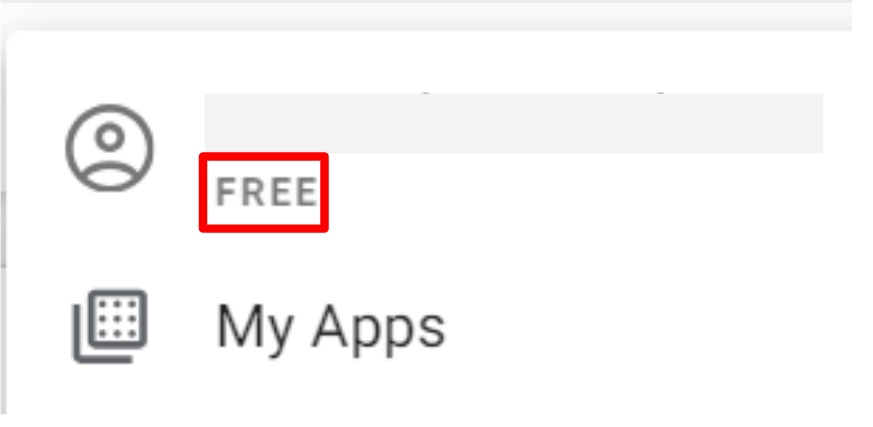
この状態であれば課金されることはありません。
どこまでが無料に該当するのかをざっくりまとめると以下になります。
- 非商用(個人利用)
- ユーザー数は10人以下(自分を含む)
- 無料版に該当しない機能は使えない(メール自動送信など)
- 権限設定などのセキュリティ対策をしない(ログイン管理、権限設定など)
上記以外の使い方をする場合は、有料プランに加入してデプロイする必要があります。
なお、ユーザー数は前回更新日以降1ヶ月間のアクティブユーザー数が対象となります。デプロイ時点のユーザー数ではないことに注意が必要です。
このため、開発は11人で行って、完成したので、8人は共有解除し、実際に使うのは3人という場合もNG(費用がかかります)です。
(参考)AppSheet Help: Account subscription and billing: The Essentials
Automation(自動化)機能は完全には使えない
率直に言って、無料版でもかなり高機能なことができます。
ただし、bot(ボット)を使ってトリガーを発火させる、Automationなどの機能は完全にサポートされていません。

(参考) AppSheet Help: AppSheet Automation: 基本情報
デプロイ(deploy)すると支払いを求められる
AppSheetをデプロイすると開発内容によって費用が発生します。
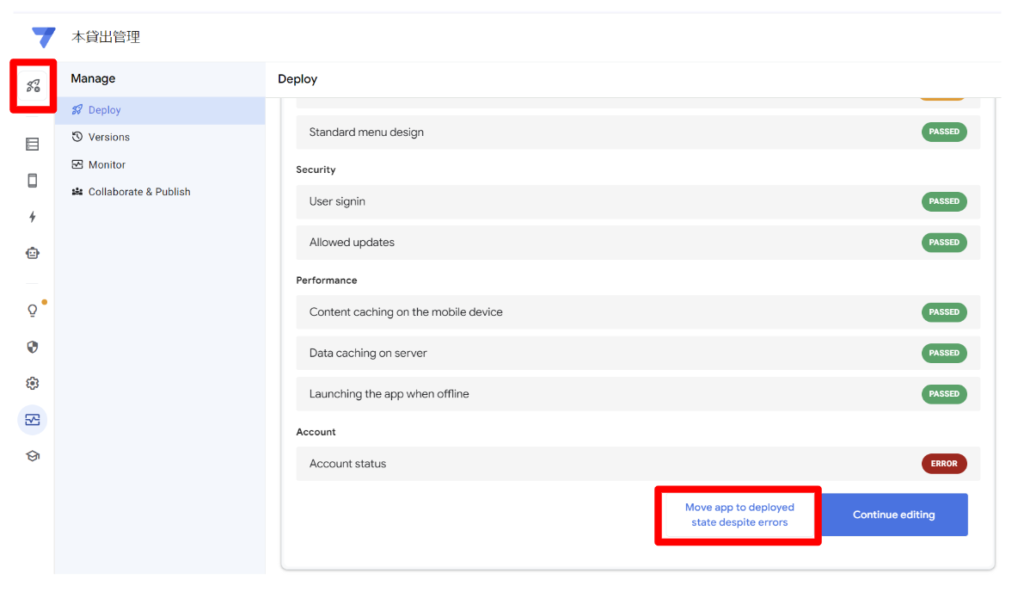
例えば、この状態で「Move app to deployed state despite errors」をクリックしてデプロイを行うと、次のようなメッセージが届きます。
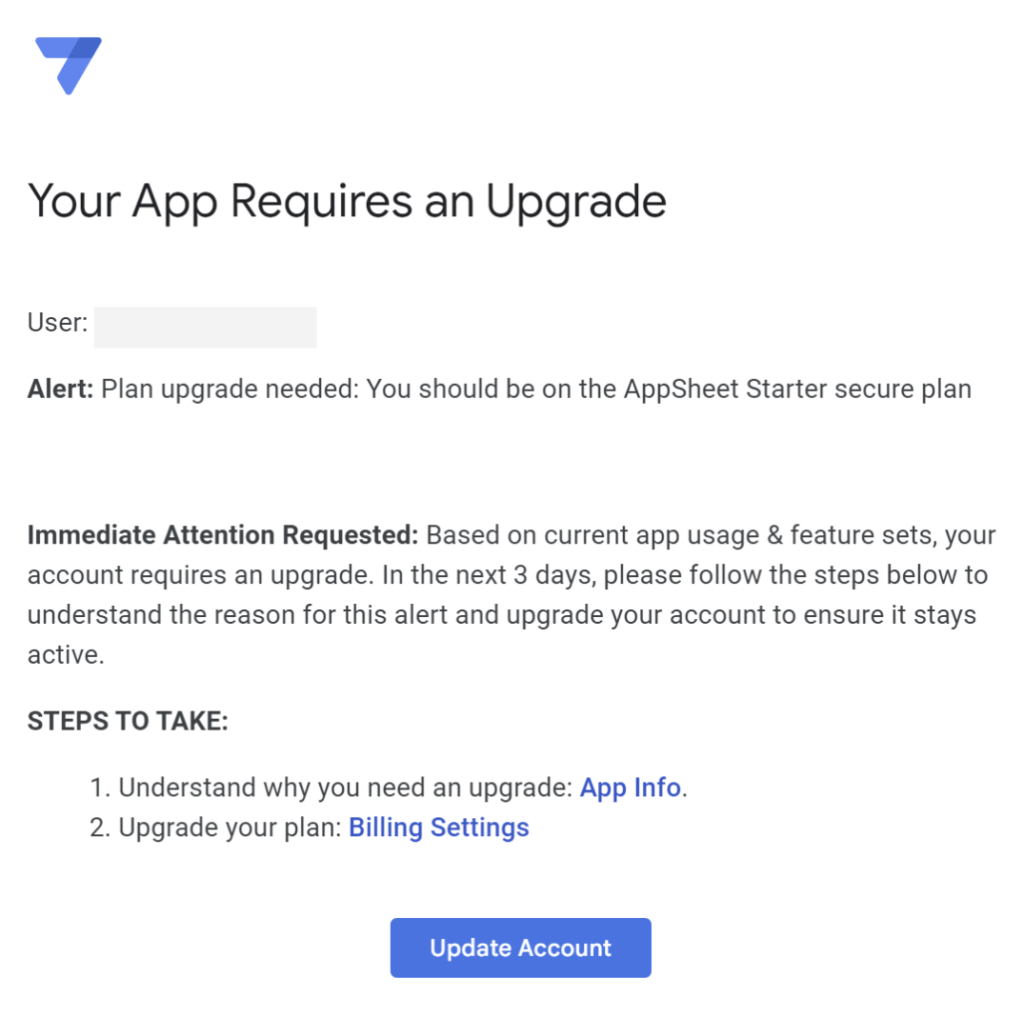
直訳すると以下のような内容になります。
「警告:プランのアップグレードが必要です: AppSheet Starter の安全なプランを使用する必要があります
早急な対応が必要です:現在のアプリの使用状況と機能セットに基づいて、アカウントのアップグレードが必要です。今後 3 日以内に、以下の手順に従ってこのアラートの理由を理解し、アカウントをアップグレードしてアクティブな状態を維持してください。
取るべき手順:
アップグレードが必要な理由を理解してください:アプリ情報。
プランをアップグレードする:お支払い設定」
なかなか物騒な内容です。
デプロイは簡単に戻せる
デプロイして、支払いしてくれというメールが来ても焦る必要はありません。デプロイは簡単にもとに戻せます。
ロケットアイコンをクリックして「Return to prototype state(プロトタイプの状態に戻る)」をクリックすれば元に戻ります。一瞬です。
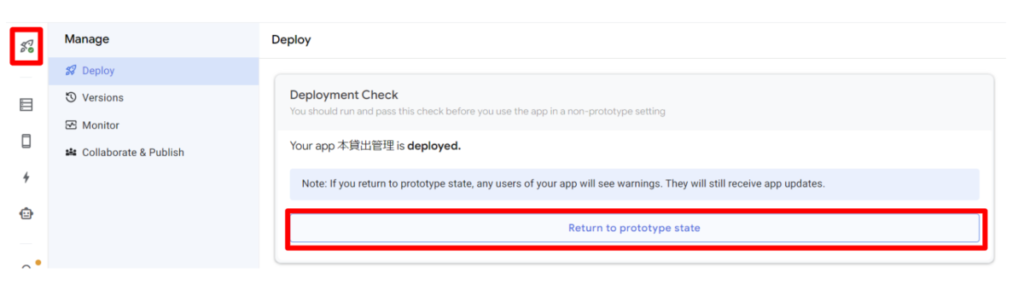
AppSheetデータベースの料金プランによるデータベースの制限(無料と有料の違い)
AppSheetでリリースされた機能の1つに「AppSheet database(AppSheet データベース)」があります。
これは、AppSheet上にデータベースを構築する機能です。スプレッドシートと比較してより高速に処理を行うことができます。このAppSheetデータベースは作成できるデータベースの数と、1つのデータベースの中で使える行の数にも制限があります。
※AppSheetと連携したスプレッドシートの上限ではありません
| プラン | 制限 |
|---|---|
| 無料(Free) | ・行の上限:1000行 ・AppSheet DBの上限:5つ |
| Starter | ・行の上限:2500行 ・AppSheet DBの上限:5つ |
| Core | ・行の上限:2500行 ・AppSheet DBの上限:10コ |
| Enterprise Standard, EnterprisePlus | ・行の上限:200,000行 ・AppSheet DBの上限:200コ |
この数値はユーザー1人あたりです。
Enterprise以外は行の上限が1000か2500行と非常に少ないです。テスト利用なら問題ありませんが、実用となるとかなり心もとないです。
(参考) AppSheet Help: Restrictions, limits, and known issues
すべての優良プランでできること
ここからは有料プランでできることについてまとめていきます。
アプリのオフライン実行はメール送信などは全てのプランで実行することができます。
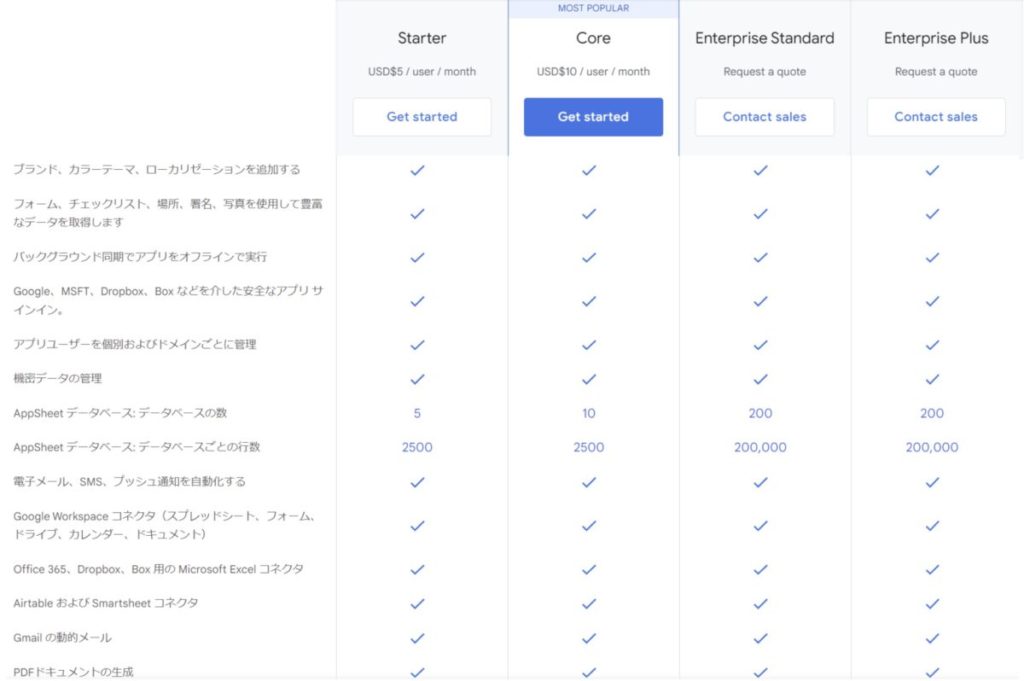
Core以上じゃないとできないこと(Starterではできないこと)
バーコードスキャンやQRコードスキャン、NFCによる読み込みや、WebhookなどはCore以上じゃないとできません(Starterではできません)
組織だったユーザー管理もCore以上である必要があります。
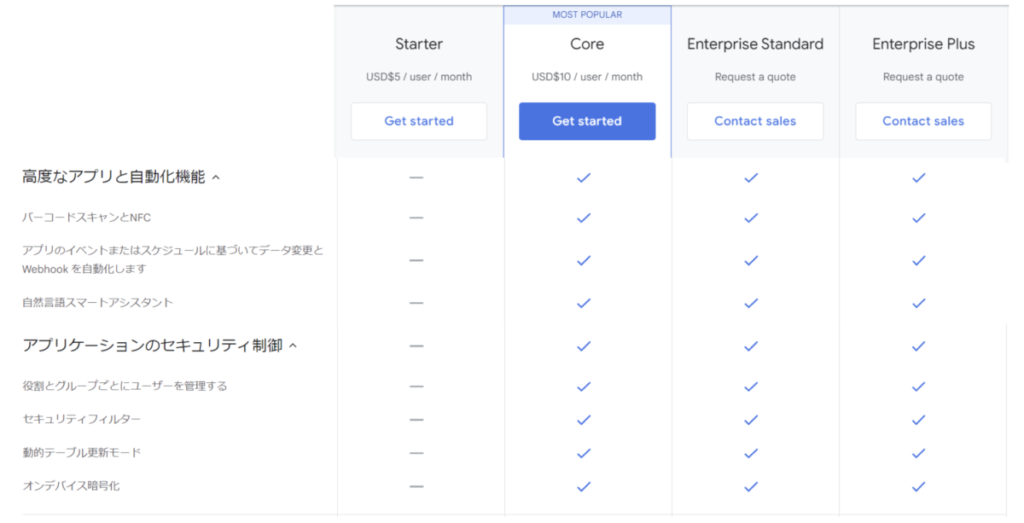
有料版にして実用するとなるとCore以上が現実的です。
GoogleWorkspaceを契約すれば必然的にCoreの機能が使えるようになるので、組織で利用される方はGoogle Workspaceを契約するのがいいでしょう。
Enterprise以上でしかできないこと
更に上位のプランである「Enterprise Standard」と「Enterprise Plus」はGoogleWorkspaceに契約している組織のみが追加購入で使えるプランです。
このプランを契約することで機械学習やBigQueryとの連携ができるようになります。
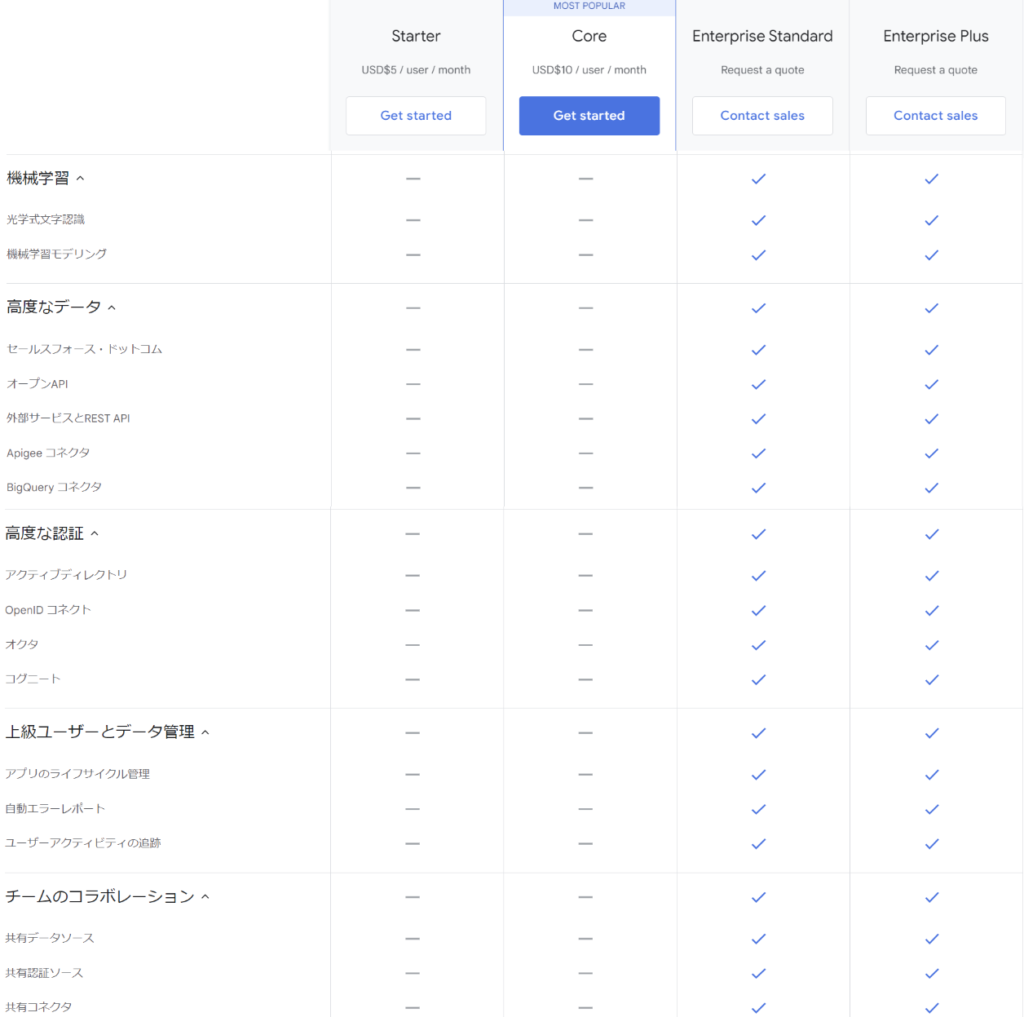
かなりがっつり使わない限り「Enterprise Standard」と「Enterprise Plus」は必要なさそうです。
まとめ
AppSheetは無料版でもかなり高機能にいろいろなことができます。
もし、botを使った自動処理やバーコード読み取りなどの機能を使いたいときはGoogle Workspaceを契約してCoreプラン同等の機能を使えるようにするのがいいでしょう。
AppSheetもGoogle Workspaceもなかなかに最強&最高です。
(参考) AppSheet公式 pricing


